01---打开网站 http://discord.com/ (需要科学上网)
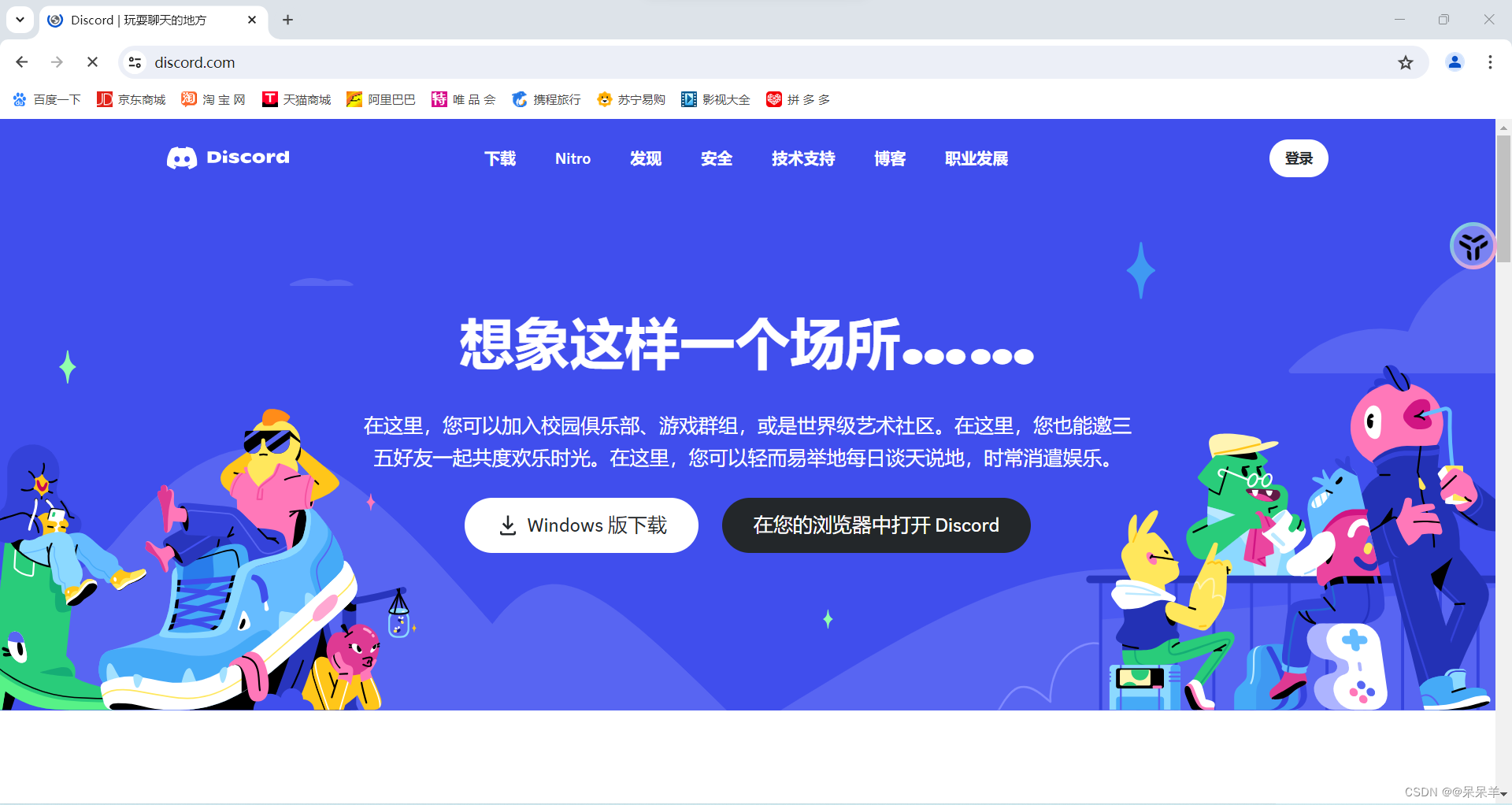
02---下载对应的版本(mac需点击首页上方下载并下滑找到对应版本)
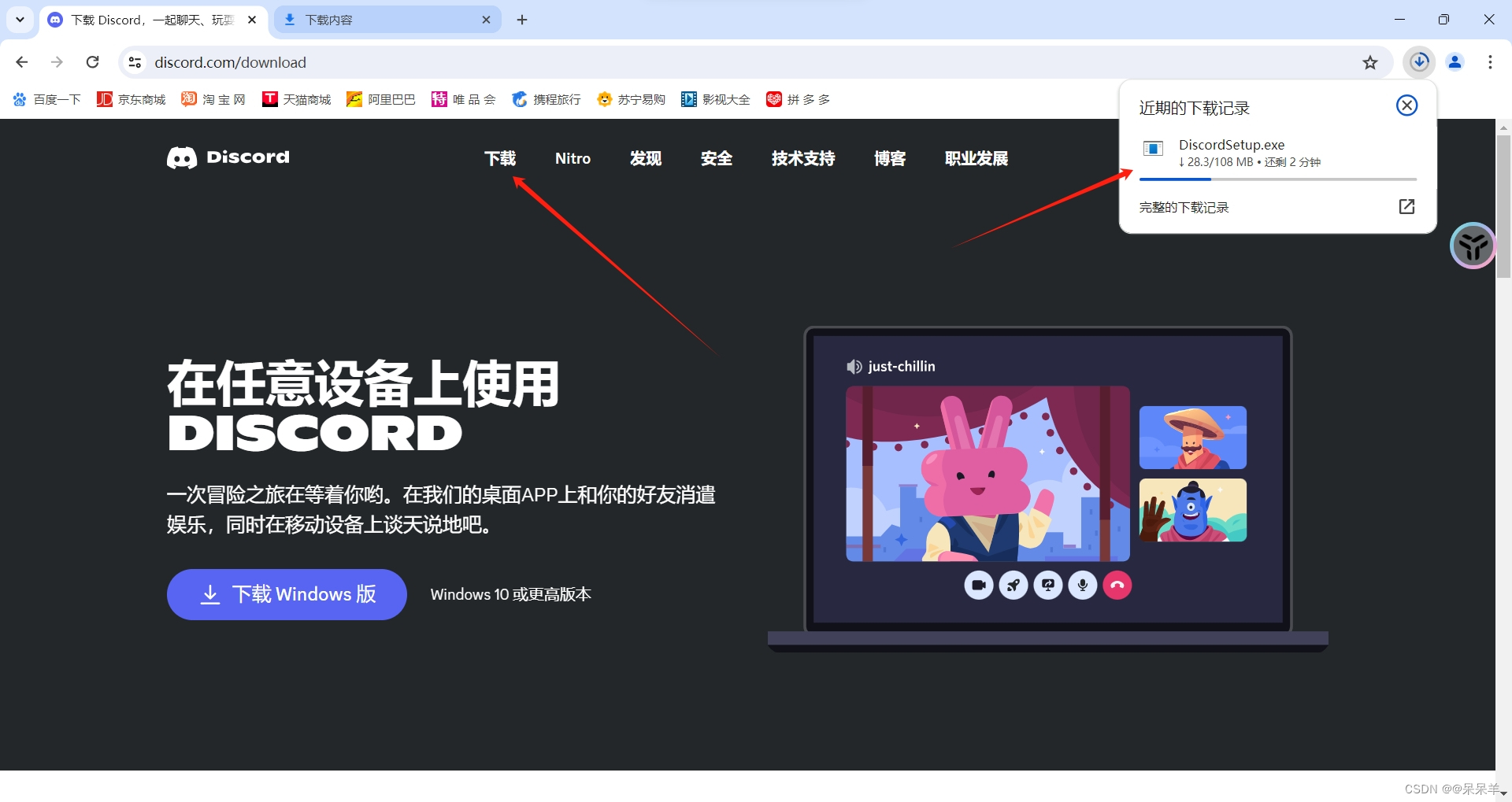
03---打开文件夹直接安装
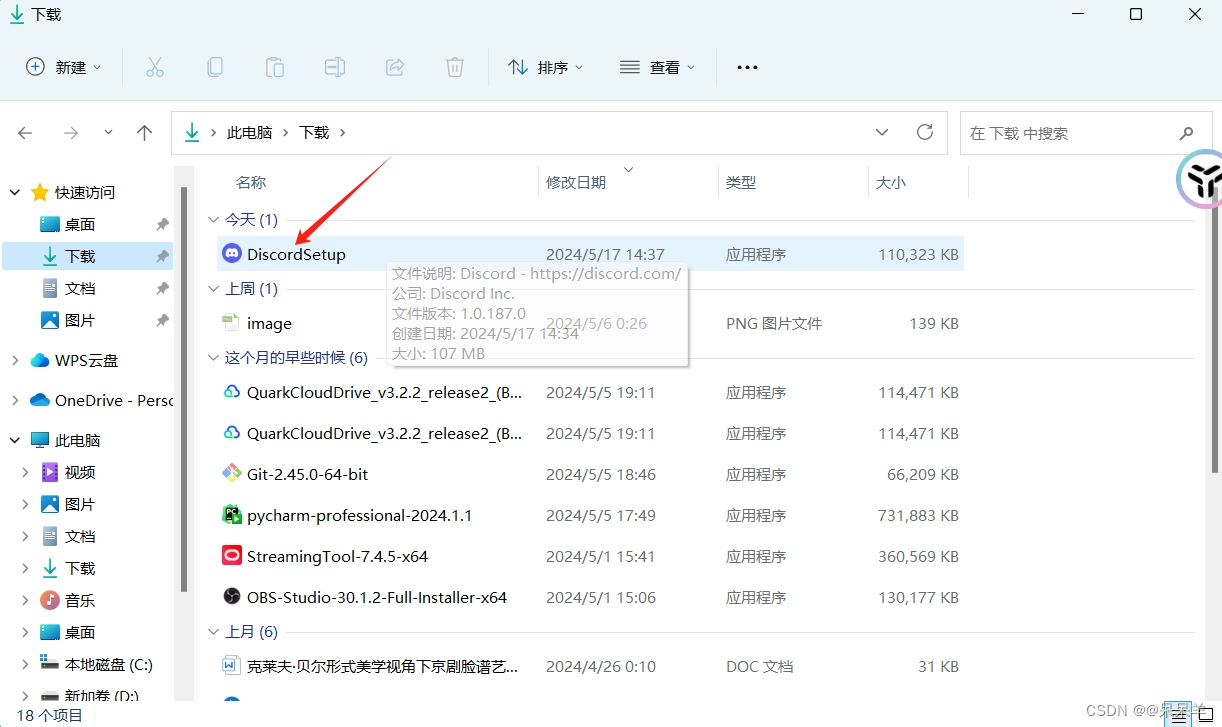
04---安装好后进入登陆页面
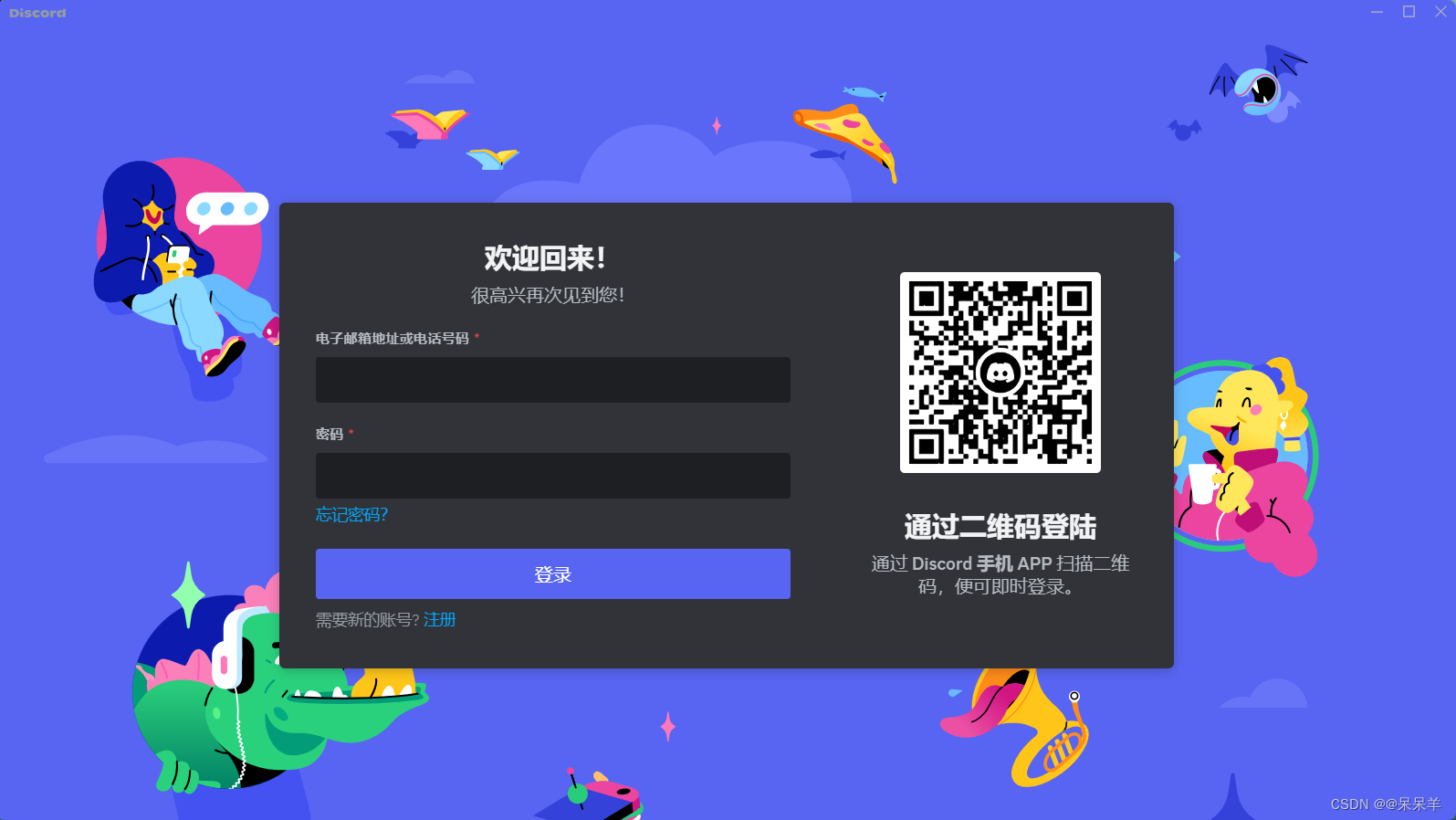
05---没有账号的点击注册

06---注册完进入主页面是这个样子

07---此时还没有完成,你需要添加Midjourney服务器。
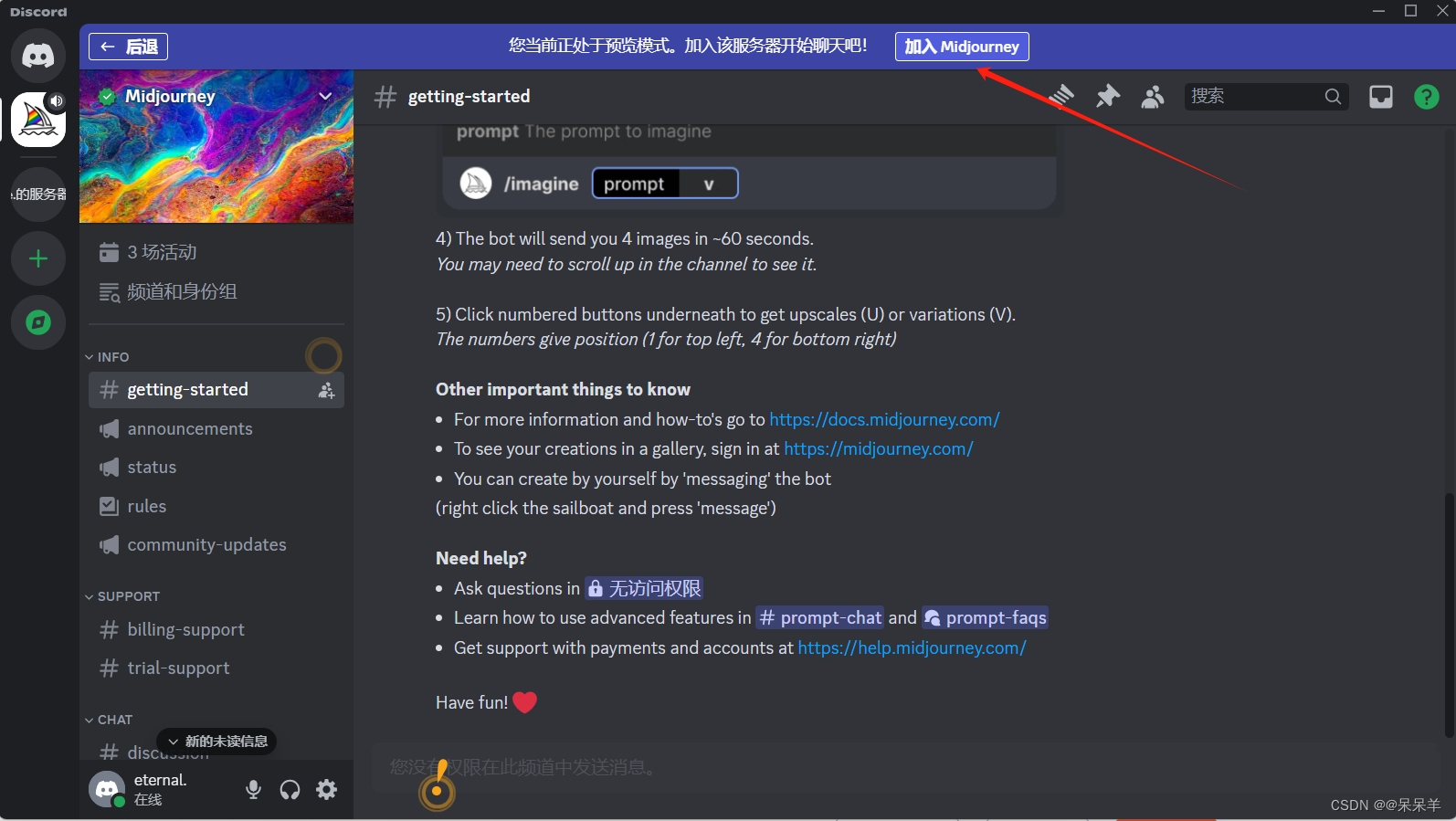
08---下面需要创建自己单独使用的服务器,点击左侧“+”号并点击“亲自创建”
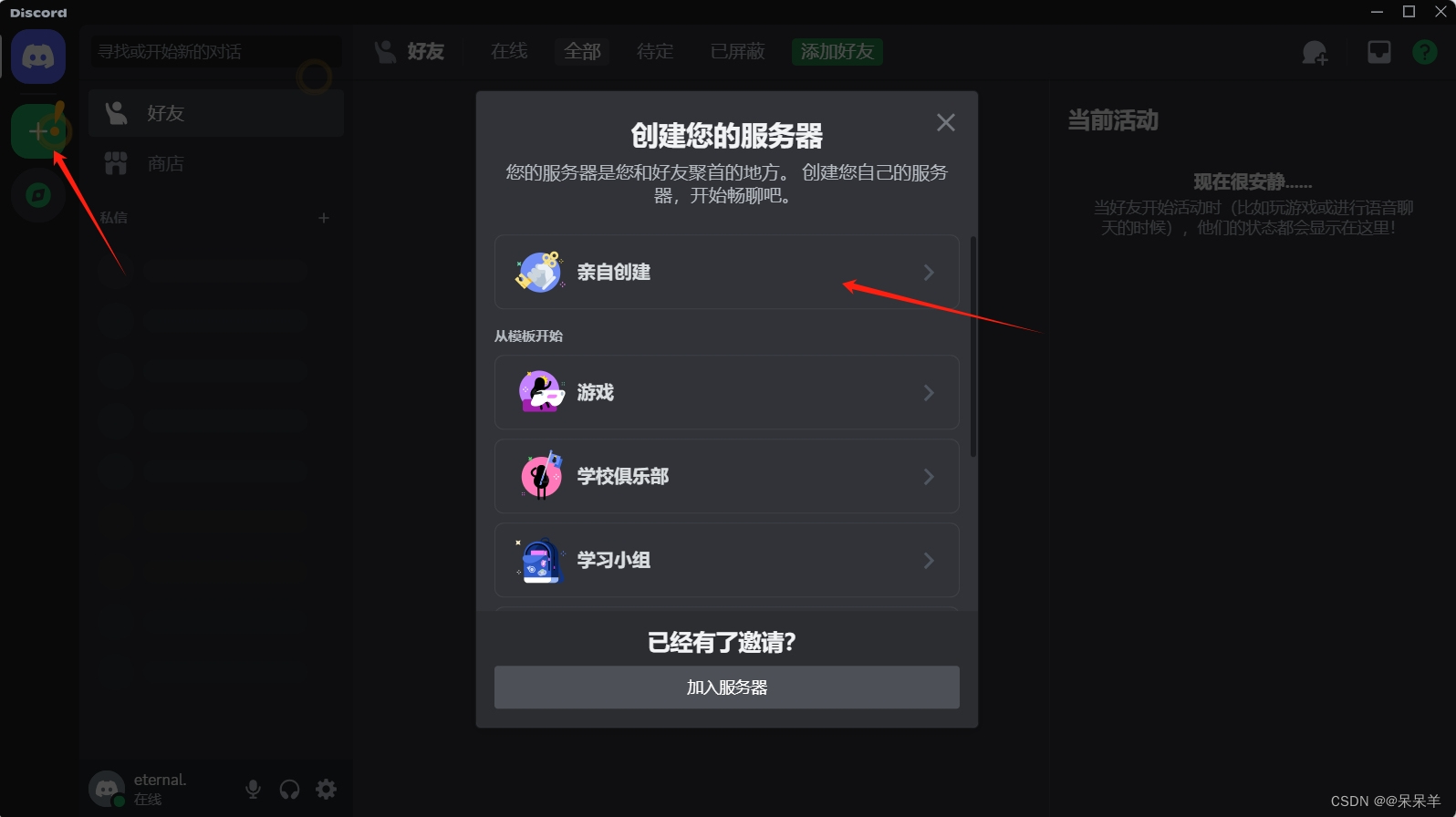
09---点击”仅供我和我的朋友使用“然后命一个名
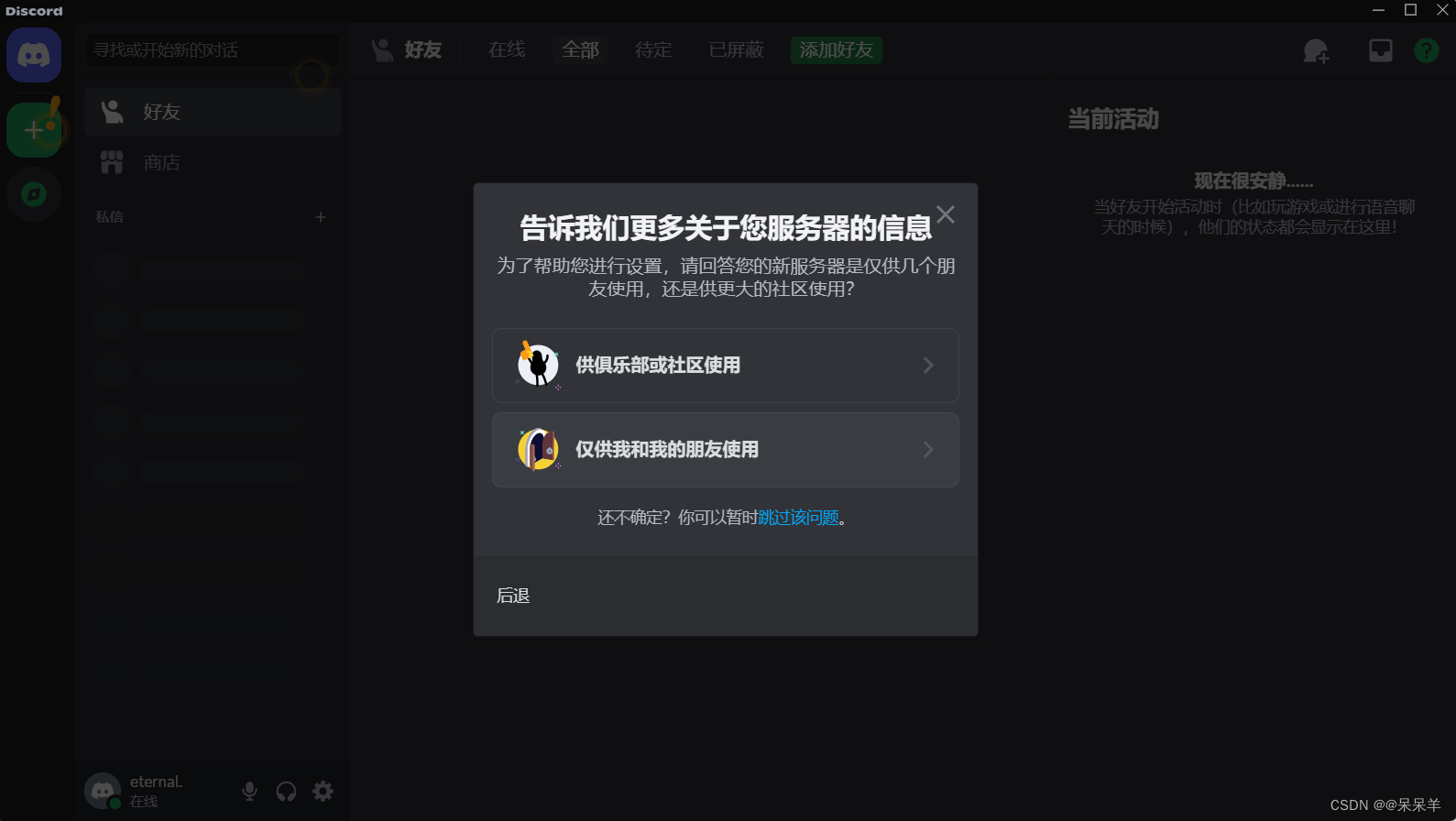

10---这时候你的服务器只是你一人,还需要叫一个打工人(添加mj对话机器人)
在Midjourney页面点击新手教程(newbiss)后面数字不一样不必理会
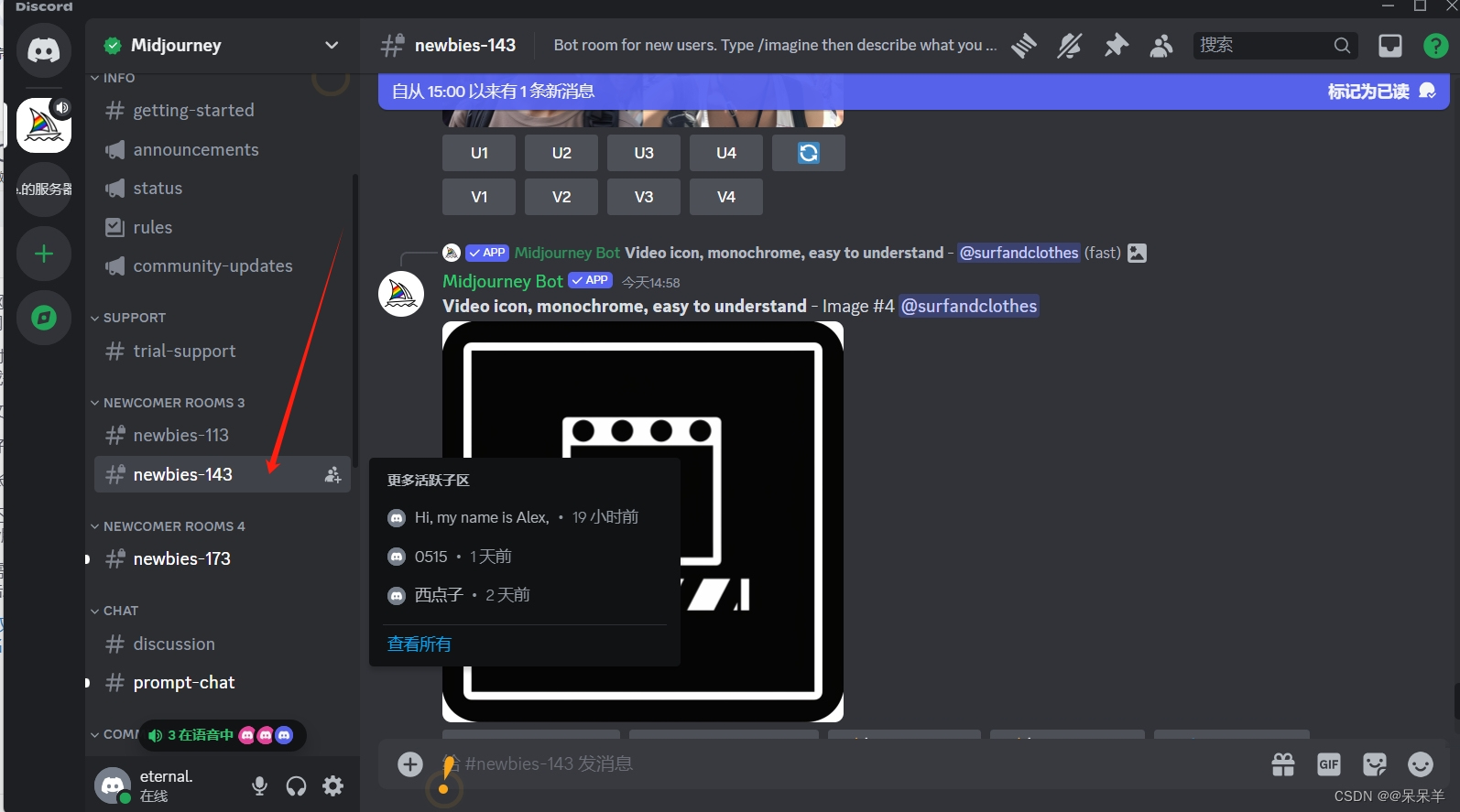
点击图标并点击添加到APP
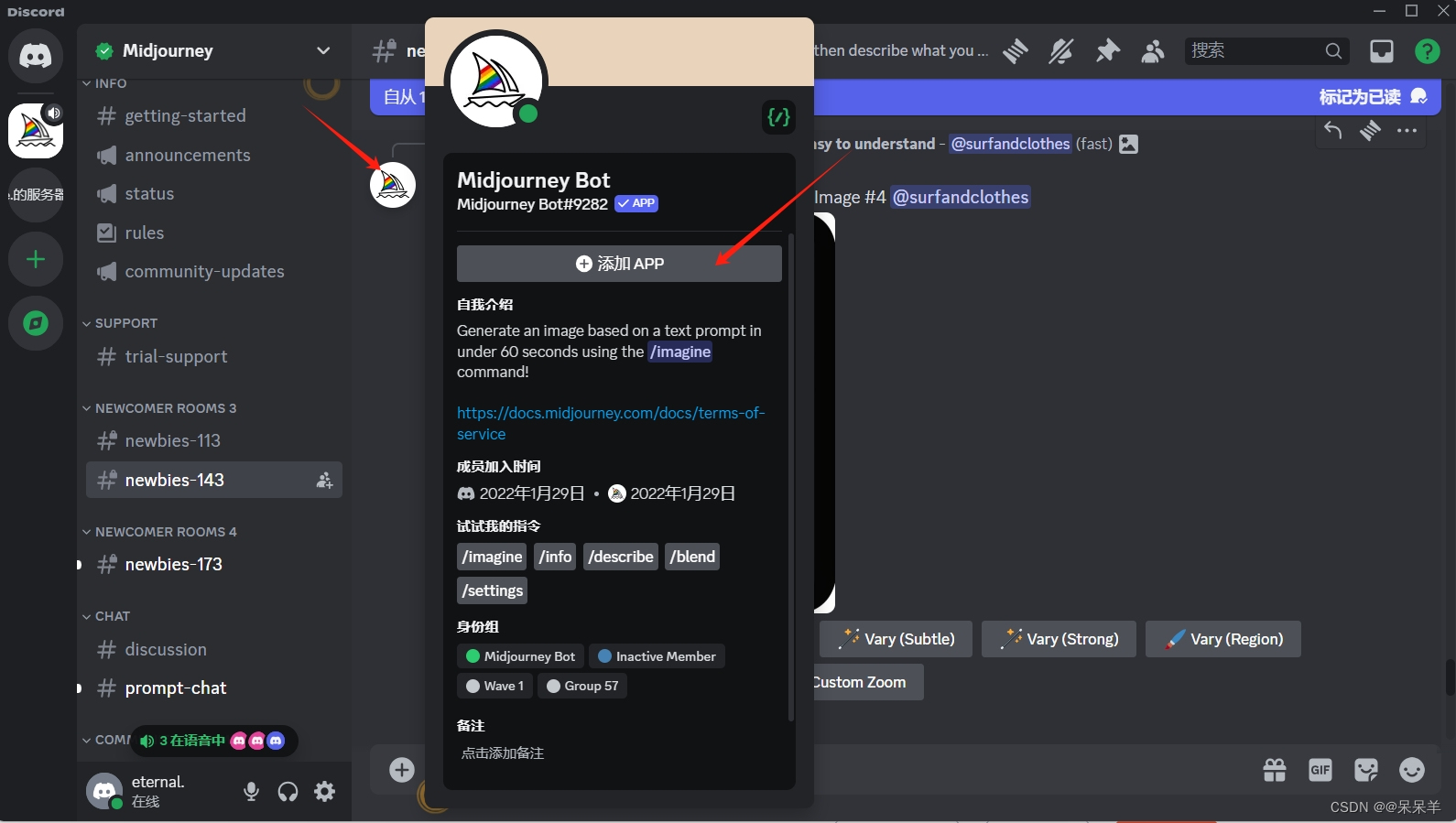
点击添加至服务器
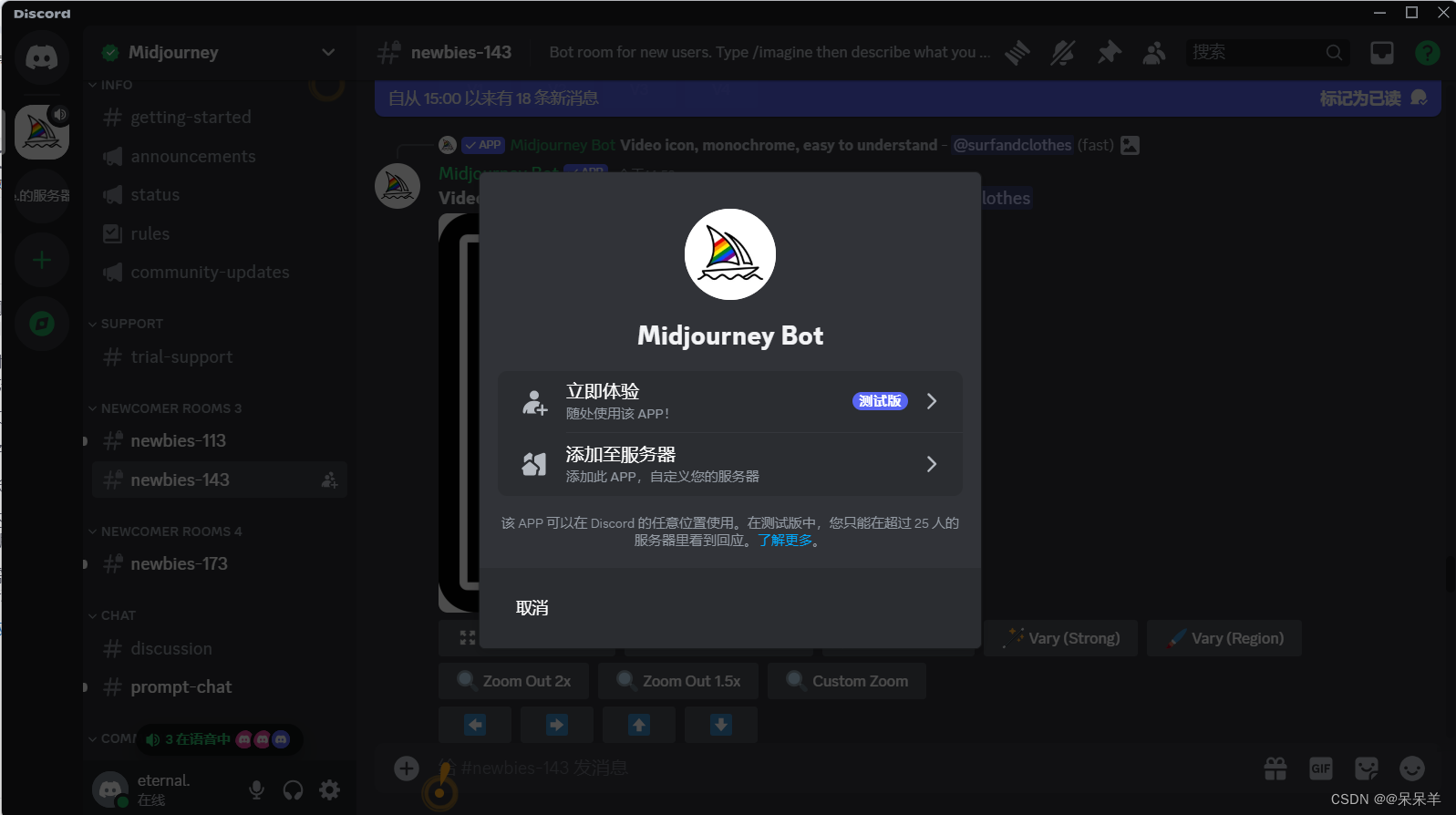
选择自己的服务器并继续
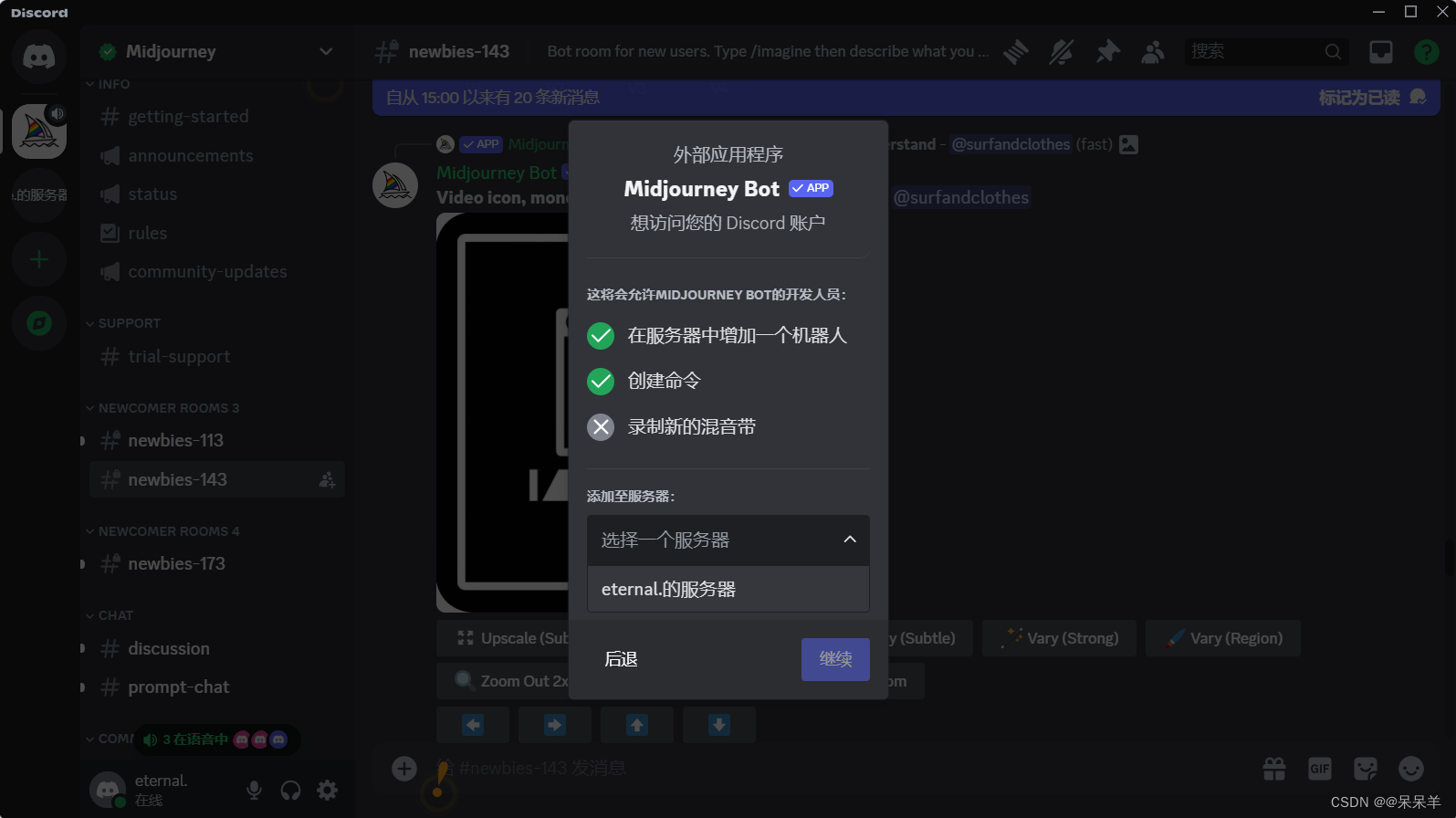
11---此时就可以正常使用了。在下面输入栏输入“ / ” 点击输入imagine或者其他模式
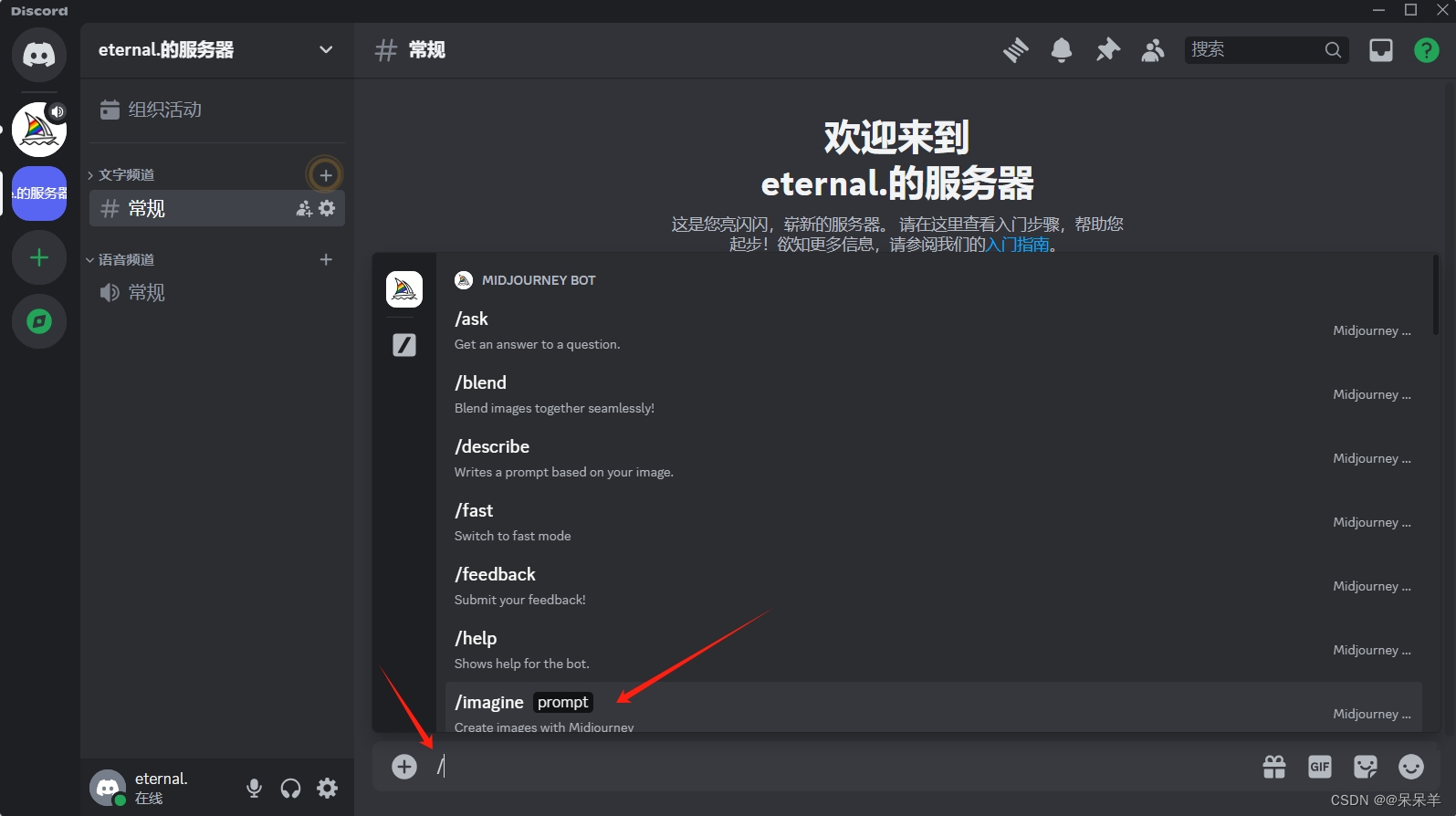
12---在prompt后面输入你的咒语(即提示词)
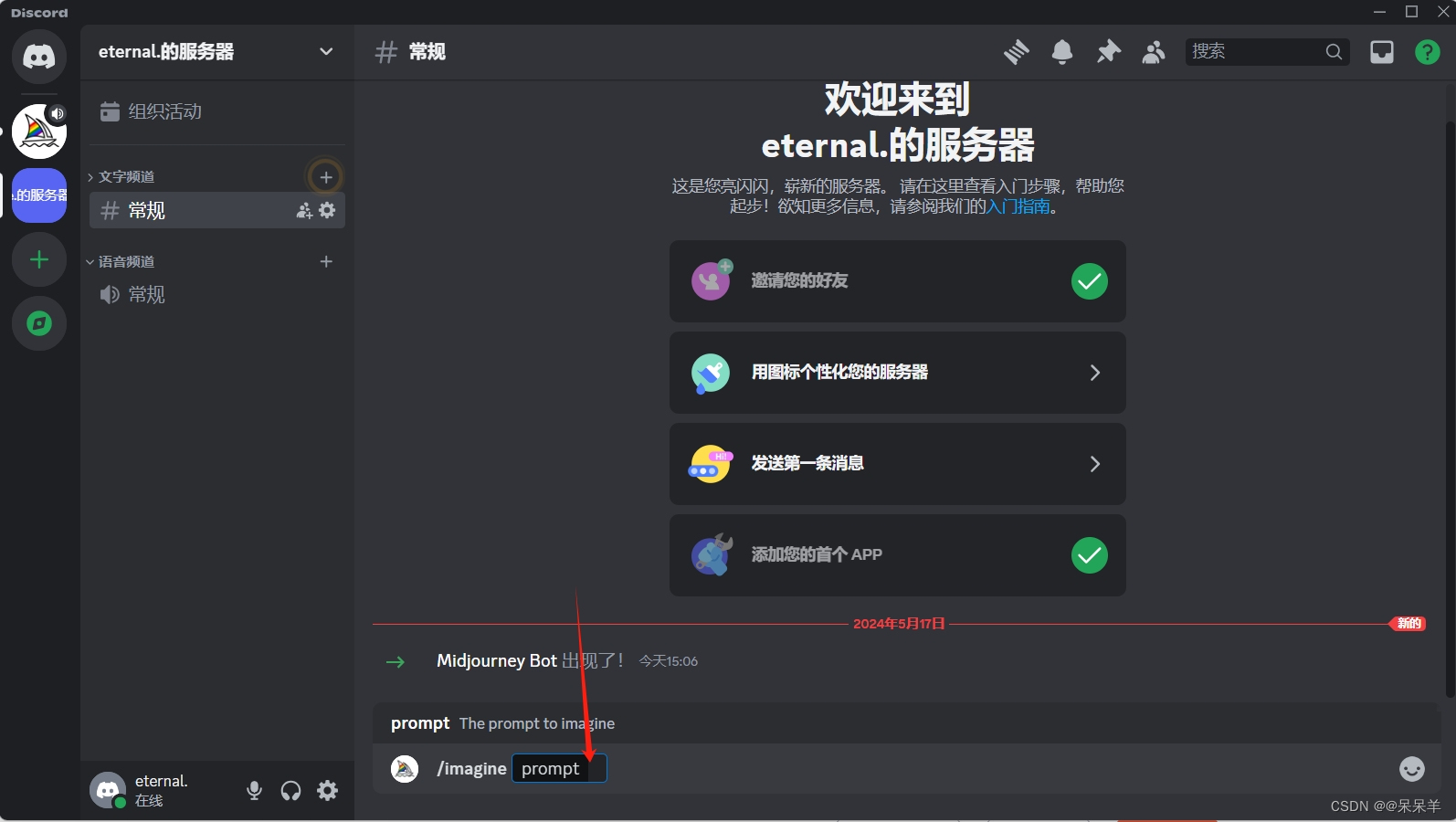







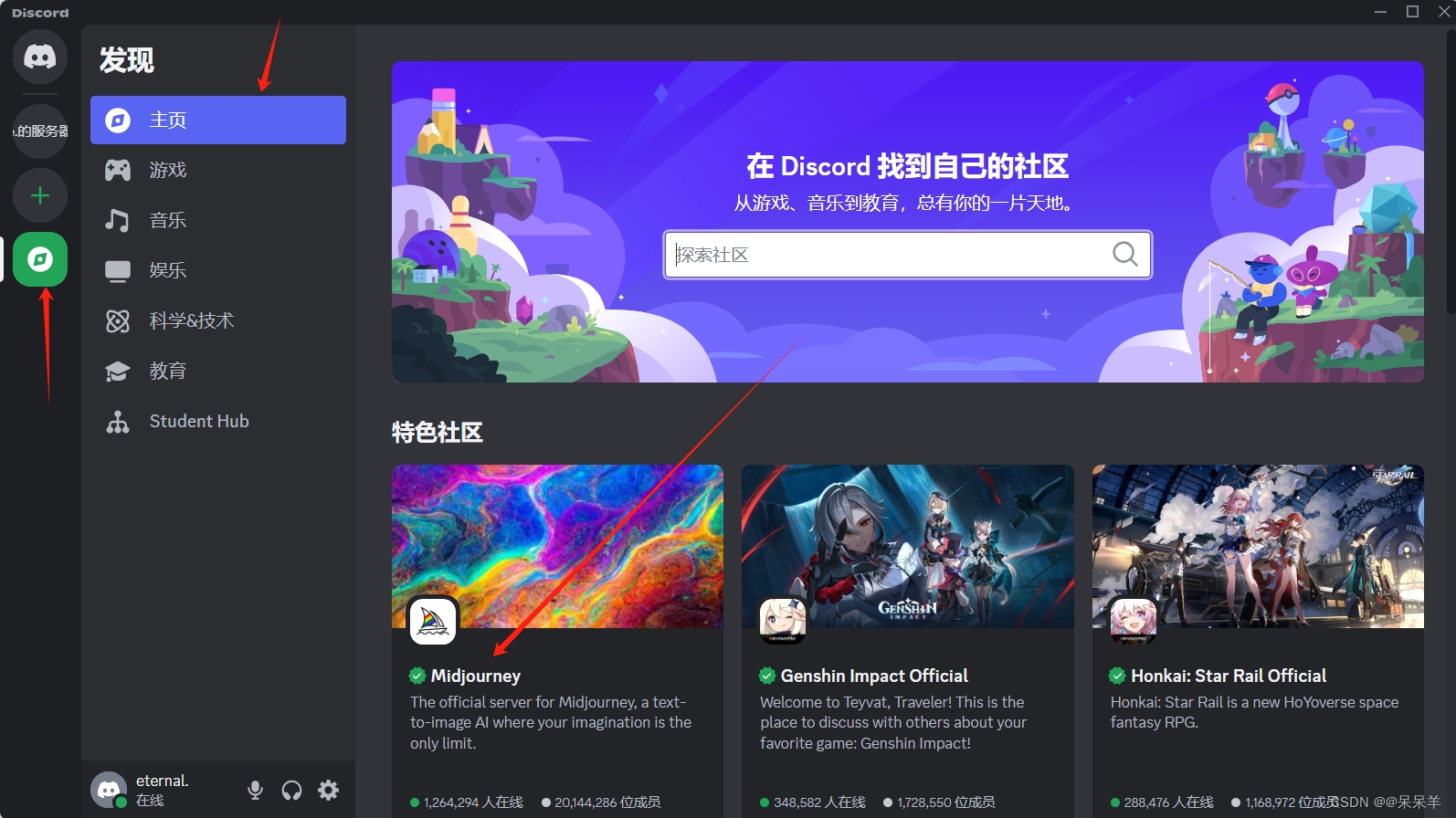














 450
450











 被折叠的 条评论
为什么被折叠?
被折叠的 条评论
为什么被折叠?








